Zkontrolujte, kolik místa zabírají písně Spotify

Potřebujete zjistit, kolik místa zabírají písně Spotify? Zde najdete kroky, které můžete následovat na Androidu a Windows.
Ahhh, nekonečný boj ve snaze ušetřit co nejvíce mobilních dat. To, že chcete šetřit mobilní data, neznamená, že se musíte omezovat v poslechu své oblíbené hudby.
Existují věci, které můžete udělat pro úsporu mobilních dat, když posloucháte Spotify. Některé z těchto věcí jsou umístěny v nastavení aplikace a čekají, až je použijete. Co by to mohlo být?
Spotify umožňuje svým uživatelům stáhnout maximálně 10 000 skladeb na zařízení (maximálně pět zařízení). Skladby nebudou staženy do hudební složky vašeho telefonu, ale budete moci poslouchat hudbu bez připojení k internetu.
Stahování hudby má jednu nevýhodu. Stáhnout si můžete pouze celý seznam skladeb, nikoli jednotlivé skladby. Je to dohoda všechno nebo nic. Pokud s tím souhlasíte, otevřete album nebo seznam skladeb, které chcete stáhnout.
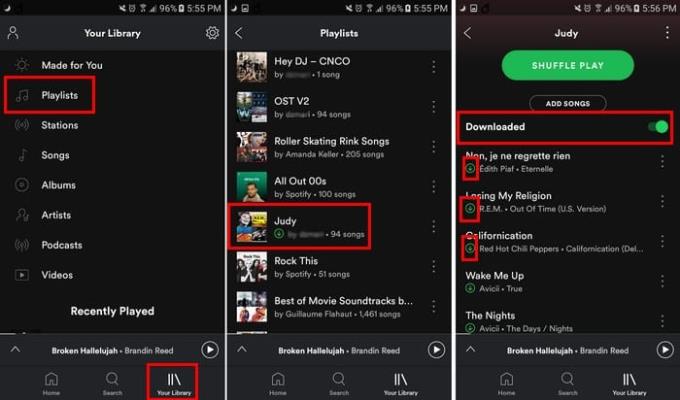
Možnost stažení bude přímo pod možností Přidat skladby. Zapněte možnost Stáhnout a proces začne. Jak dlouho bude stahování skladeb trvat, bude záviset na počtu skladeb, které jste si stáhli, ale nemělo by to trvat příliš dlouho.
Když si stáhnete všechny své skladby, budou nyní mít u každé skladby zelenou ikonu stahování. I když máte velké množství alb, stále budete moci zjistit, která alba jste si stáhli, protože vedle každého staženého alba bude také zelená ikona stahování.
V Nastavení je režim Offline, který vám umožní poslouchat vaše skladby i bez připojení k internetu. Pokud jste na hlavní stránce aplikace, klepněte na kartu Knihovna a klepněte na ozubené kolečko vpravo nahoře.
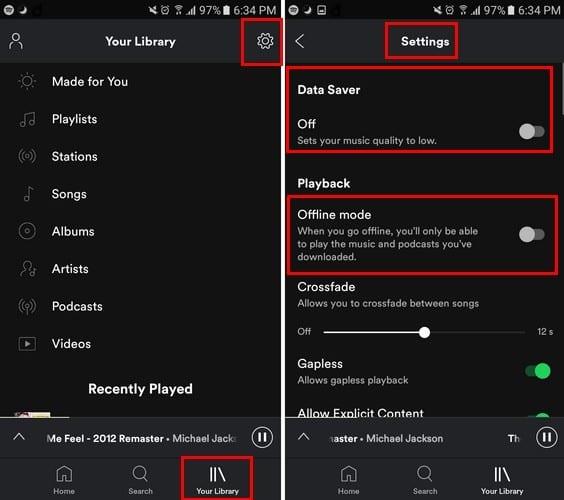
V Nastavení bude Spořič dat první možností v seznamu. Tato 0ption dělá to, že sníží kvalitu hudby. To znamená, že Spotify bude streamovat vaši hudbu rychlostí 24 kbps, když streamujete přes mobilní data. Tato funkce je automaticky zapnuta.
Když Spotify zjistí, že posloucháte hudbu přes Wifi, automaticky se přepne zpět na normální kvalitu hudby, která je 320 kbps. Dalším způsobem, jak můžete změnit kvalitu hudby, abyste ušetřili mobilní data, je přejít do Nastavení a přejet dolů na položku Kvalita hudby.
Bude nastaveno na Automaticky, takže může přepínat kvalitu hudby podle toho, jak jste se připojili k internetu. Pokud jej chcete změnit ručně, klepněte na rozbalovací nabídku a vyberte Nízká.
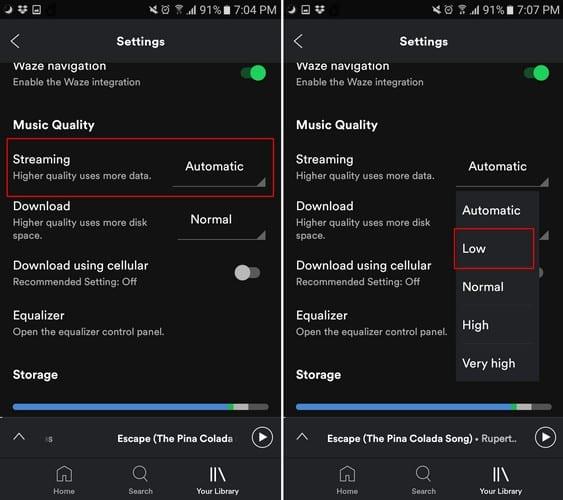
Dvě možnosti níže, uvidíte možnost Stáhnout pomocí mobilní sítě. Ujistěte se, že je tato možnost vypnutá, protože byste mohli skončit stahováním velkého množství skladeb přes svůj datový tarif. Nejlepším způsobem, jak ušetřit mobilní data při poslechu Spotify, je co nejvíce využívat WiFi, kdykoli je to možné.
Také se ujistěte, že je automatické přehrávání vypnuté, pokud posloucháte stažený seznam skladeb na cestách. Tuto funkci lze vypnout tak, že přejdete do nastavení a přejedete prstem dolů na funkci automatického přehrávání. Vypněte to a můžete jít.

Úspora mobilních dat nemusí znamenat omezení množství hudby, kterou posloucháte. Spotify má v rukávu několik triků, abyste mohli nadále poslouchat svou oblíbenou hudbu a zároveň šetřit mobilní data. Jak šetříte mobilní data na svém zařízení? Dejte mi vědět do komentářů.
Potřebujete zjistit, kolik místa zabírají písně Spotify? Zde najdete kroky, které můžete následovat na Androidu a Windows.
Spotify může být nepříjemné, pokud se automaticky otevírá pokaždé, když zapnete počítač. Deaktivujte automatické spuštění pomocí těchto kroků.
Získejte ověřené kroky, jak zobrazit historii přehrávání na Spotify pro webového přehrávače, Android a Windows webovou aplikaci.
Spotify může mít různé běžné chyby, jako je nehrání hudby nebo podcastů. Tento průvodce ukazuje, jak je opravit.
Zjistěte, jak můžete vypnout aktivitu poslechu na Spotify, aby zůstaly vaše hudební preference soukromé a abyste si užili své sezení. Zde je návod.
Zjistěte, jak můžete efektivně opakovat skladbu na Spotify. Poslouchejte svou oblíbenou skladbu znovu a znovu bez námahy.
Spotify je jednou z nejrozšířenějších dostupných služeb pro streamování hudby. Zjistěte, jak optimalizovat nastavení pro lepší zvukový zážitek.
Pokud plánujete přestat používat Spotify nebo používáte službu streamování hudby na veřejném zařízení, je důležité se odhlásit. Zjistěte, jak na to se všemi zařízeními.
Pokud se nemůžete přihlásit ke svému účtu Spotify, přestože používáte správné uživatelské jméno a heslo, resetujte své heslo a aktualizujte aplikaci.
Objevte, jak zobrazit historii přehrávání na Spotify. Získejte informace o posledních skladeb a optimalizujte svůj zážitek z poslechu!
Jak přidat uživatele do prémiového účtu Spotify? Zjistěte, jak snadno sdílet Spotify Family se členy rodiny a užívat si hudbu bez reklam.
Garmin vyrábí a dodává jednu z nejlepších technologií nositelných GPS. Jejich nedávné inovace v oblasti sledování aktivity a chytrých hodinek
Spotify je v současné době nejpopulárnější streamovací službou předplatného zvuku na světě s více než 286 miliony uživatelů, z toho 130 milionů
Zde je můj osobní pohled na používání nově vylepšených sekcí Prozkoumat a Your Groove v aplikaci Groove Music.
Mít správnou hudbu pro správnou příležitost je zásadní. To však lze snadno napravit vytvořením seznamu skladeb Spotify pro tělocvičnu, domov a další
Spotify může být otravné, pokud se automaticky otevře při každém spuštění počítače. Zakažte automatické spouštění pomocí těchto kroků.
Podívejte se, jaké skladby jste v roce 2020 nejvíce poslouchali se Spotify Wrapped. Poslechněte si písničky, které jste považovali za nejlepší z roku.
Inteligentní reproduktor Alexa Amazon Echo se dobře integruje s několika hudebními službami, včetně velmi oblíbeného Spotify. Normálně se Alexa obrátí na průvodce Amazon Music A pro integraci hudby Spotify do Alexa Amazon Echo.
Odstraňte z vašeho účtu Spotify nepořádek se seznamy skladeb. Slučte tolik seznamů skladeb, kolik chcete, abyste měli pořádek.
Přečtěte si, jak snížit spotřebu mobilních dat při používání Spotify k poslechu hudby.
V současnosti není možné zakázat anonymní dotazy na živých událostech Microsoft Teams. I registrovaní uživatelé mohou posílat anonymní dotazy.
Spotify může být nepříjemné, pokud se automaticky otevírá pokaždé, když zapnete počítač. Deaktivujte automatické spuštění pomocí těchto kroků.
Udržujte cache v prohlížeči Google Chrome vymazanou podle těchto kroků.
Máte nějaké soubory RAR, které chcete převést na soubory ZIP? Naučte se, jak převést soubor RAR do formátu ZIP.
V tomto tutoriálu vám ukážeme, jak změnit výchozí nastavení přiblížení v Adobe Reader.
Pro mnoho uživatelů aktualizace 24H2 narušuje auto HDR. Tento průvodce vysvětluje, jak můžete tento problém vyřešit.
Microsoft Teams aktuálně nativně nepodporuje přenos vašich schůzek a hovorů na vaši TV. Můžete však použít aplikaci pro zrcadlení obrazovky.
Ukážeme vám, jak změnit barvu zvýraznění textu a textových polí v Adobe Reader pomocí tohoto krokového tutoriálu.
Potřebujete naplánovat opakující se schůzky na MS Teams se stejnými členy týmu? Naučte se, jak nastavit opakující se schůzku v Teams.
Zde najdete podrobné pokyny, jak změnit User Agent String v prohlížeči Apple Safari pro MacOS.
























